Sie können einen neuen Benutzer mit dem Befehl useradd erstellen, aber wenn Sie das Konto falsch konfiguriert haben, müssen Sie den Benutzer nicht unbedingt löschen. Sie können die Benutzerkontoeinstellungen mit dem Befehl usermod in Linux ändern.
Der Usermod (kurz für Benutzermodifikation) ermöglicht es Ihnen, verschiedene Aspekte eines Benutzerkontos zu ändern. Sie können das Home-Verzeichnis und die Shell des Benutzers ändern. Sie können den Benutzer zu verschiedenen Gruppen hinzufügen oder das Konto sperren.
8 Praktische Beispiele des usermod-Befehls
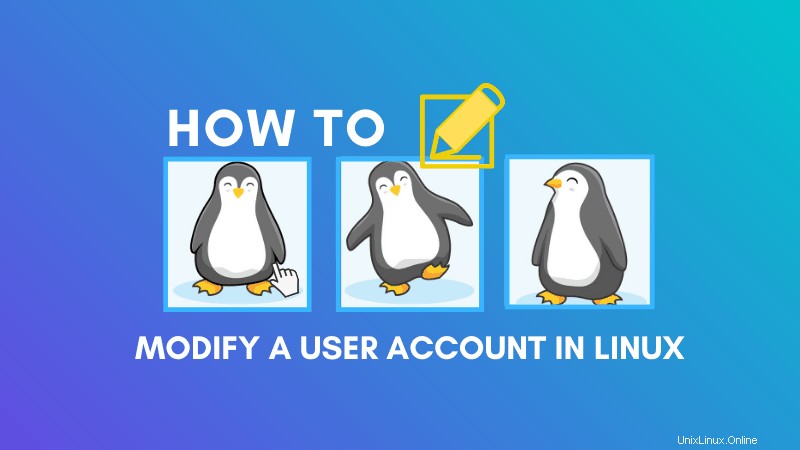
Da Sie sich mit der Verwaltung von Benutzerkonten befassen, müssen Sie entweder root sein oder über sudo-Rechte verfügen, um den Befehl usermod auszuführen.
sudo usermod [options] usernameLassen Sie mich Ihnen einige Beispiele zeigen.
1. Benutzernamen ändern
Sie können den Benutzernamen mit der Option -l des usermod-Befehls ändern:
sudo usermod -l new_username old_usernameBeachten Sie, dass sich außer dem Benutzernamen nichts weiter ändert. Sie müssen das Home-Verzeichnis und den Mail-Spool manuell ändern.
2. Ändern Sie das Home-Verzeichnis des Benutzers
Sie können das Home-Verzeichnis des Benutzers in ein anderes Verzeichnis ändern.
sudo usermod -d new_home_dir user_nameDenken Sie daran, dass es das Home-Verzeichnis ändert, auch wenn das Verzeichnis nicht existiert, aber es wird es nicht selbst erstellen.
Eine bessere Möglichkeit, das Home-Verzeichnis des Benutzers zu ändern, ist die Verwendung der Option -m mit -d. Auf diese Weise wird das neue Home-Verzeichnis erstellt, falls es noch nicht existiert. Abgesehen davon verschiebt es auch den Inhalt des alten Home-Verzeichnisses in das neue Home-Verzeichnis mit korrekten Dateiberechtigungen und Eigentumsrechten.
sudo usermod -md new_home_dir user_nameHier ist ein Beispiel:
[email protected]:~$ sudo usermod -md /home/mynewhome myuser
[email protected]:~$ ls -l /home/mynewhome/
total 12
-rw-r--r-- 1 myuser myuser 8980 Apr 16 2018 examples.desktop
-rw-rw-r-- 1 myuser myuser 0 Jan 17 11:15 morefile.txt
-rw-rw-r-- 1 myuser myuser 0 Jan 17 11:15 myfile.txtAuch hier ist die Reihenfolge von m und d wichtig.
3. Ändern Sie die Login-Shell des Benutzers
Sie können auch die Standard-Shell eines Benutzers mit dem Befehl usermod ändern. Nehmen wir an, Sie möchten die Login-Shell in zsh ändern. Hier ist, was Sie tun könnten:
sudo usermod -s /bin/zsh username4. Ändern Sie die Standardbenutzergruppe
Sie können auch die Standardgruppe eines Benutzers ändern. Dies ist besonders hilfreich, wenn Sie den Benutzernamen geändert haben. Es wäre eine gute Idee, auch die Standardbenutzergruppe zu ändern.
sudo usermod -g new_default_group_name username5. Benutzer zu anderen Gruppen hinzufügen
Dies ist vielleicht die häufigste Verwendung des usermod-Befehls. Wenn Sie einen Benutzer zur sudoer-Liste hinzufügen möchten, müssen Sie den Benutzer lediglich zur sudo-Gruppe hinzufügen.
sudo usermod -aG group_name usernameIst Ihnen aufgefallen, dass ich hier die Option -aG und nicht nur -G verwendet habe. Denn wenn Sie nur die Option -G verwenden, werden die Benutzergruppen durch die neue Gruppe ersetzt, die Sie bereitgestellt haben.
Aus diesem Grund sollten Sie die Anhängeoption -a verwenden, damit der Benutzer zusätzlich zur neuen Gruppe hinzugefügt und nicht aus seinen vorherigen Gruppen entfernt wird.
6. Benutzerkonto sperren und entsperren
Sie können ein Benutzerkonto unter Linux mit der usermod-Befehlsoption -L sperren. Ein gesperrter Benutzer kann sich nicht beim System anmelden.
sudo usermod -L usernameSie können den Benutzer auch mit der Option -U:
entsperrensudo usermod -U username7. Legen Sie ein Ablaufdatum für das Benutzerkonto fest
Angenommen, ein Praktikant tritt Ihrer Organisation für zwei Monate bei. Sie müssen das Benutzerkonto entfernen, sobald der Praktikant abreist. Sie können hier schlau spielen und ein Ablaufdatum für das Konto des Praktikanten festlegen, sodass das Konto automatisch deaktiviert wird.
Um ein Ablaufdatum für ein Benutzerkonto festzulegen, können Sie die Option -e mit Datum im Format JJJJ-MM-TT verwenden.
sudo usermod -e 2020-04-01 username8. Ändern Sie die UID eines Benutzers
Sie können die UID (Benutzer-ID) eines Benutzers mit der Option -u:
ändernsudo usermod -u UID usernameAm Ende…
Es gibt ein paar weitere Optionen, die Sie erkunden können, indem Sie auf die Manpage verweisen.
Meiner Meinung nach sind das, was Sie gerade gesehen haben, die häufigsten Beispiele für den Befehl usermod. Wenn Sie Fragen oder Anregungen haben, lassen Sie es mich wissen.